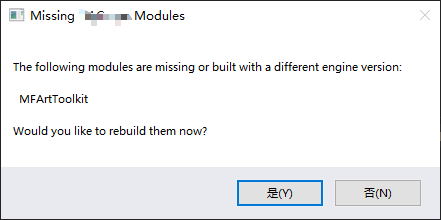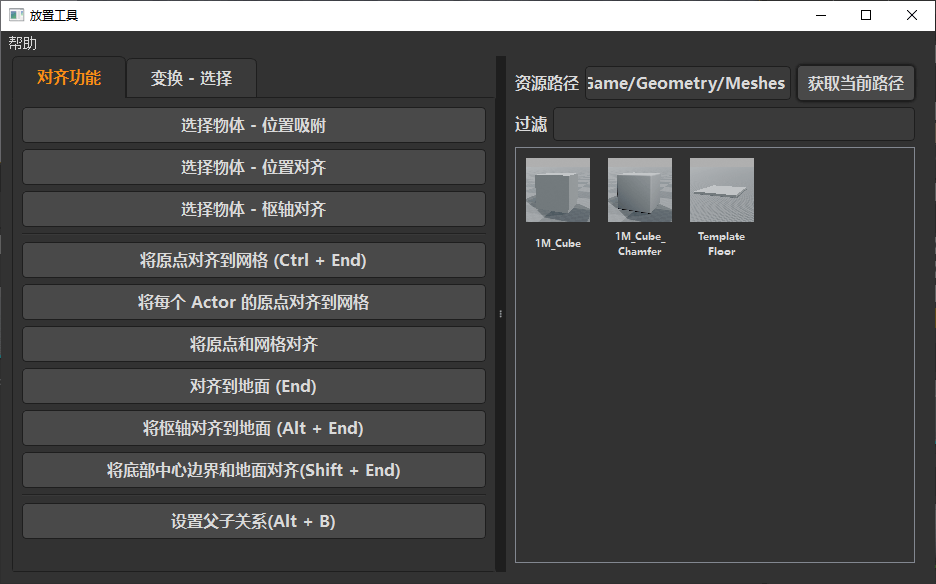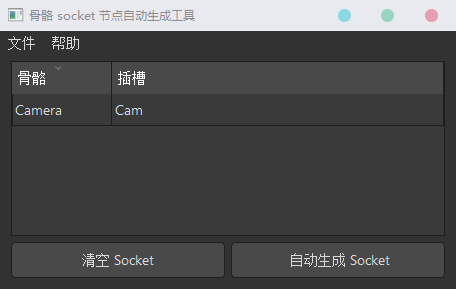前言
仓库已经提前搭建好了。 😁github地址😁
这个是基于 C++ 蓝图开发的 Python 插件
使用官方 Python 插件扩展蓝图比起第三方 UnrealEnginePython 要更加方便。
C++ 蓝图编写
其实蓝图编写我也是参照youtube 上的 unreal Python 教程学习的 youtube地址 B站地址 github地址 链接 Unreal Python 结合 C++ 开发蓝图库插件
看完教程,特别的需求就需要查论坛、查文档和查 Unreal 的 C++ 源码。
一般首选查官方的 问答区 和 论坛
如果上述的方法没有收获,就只能采用比较麻烦的方案了。
Python Startup 脚本调用
虽然我 C++ 开发很一般,但是抄代码的能力总归还是有的。
于是我就参照 官方的 Python 插件实现自动加载 initialize.py 的效果。
就是插件启动的时候调用 Unreal 的 Ticker ,触发一次 Tick 之后就停止函数的执行而已。
1 2 3 4 5 6 7 8 9 10 11 12 13 14 15 16 17 18 19 20 21 22 23 24 25 26 27 28 29 30 31 32 33 34 35 36 37 38 #include "PyToolkit.h" #define LOCTEXT_NAMESPACE "FPyToolkitModule" void FPyToolkitModule::StartupModule () TickHandle = FTicker::GetCoreTicker ().AddTicker (FTickerDelegate::CreateLambda ([this ](float DeltaTime) { Tick (DeltaTime); return true ; })); } void FPyToolkitModule::ShutdownModule () } void FPyToolkitModule::Tick (const float InDeltaTime) if (!bHasTicked) { bHasTicked = true ; FString InitScript = TEXT ("py \"" ) + FPaths::ProjectPluginsDir () / TEXT ("PyToolkit/Content/initialize.py" ) + TEXT ("\"" ); GEngine->Exec (NULL , InitScript.GetCharArray ().GetData ()); } } #undef LOCTEXT_NAMESPACE IMPLEMENT_MODULE (FPyToolkitModule, PyToolkit)
如果不用 Tick 来触发而是直接用 GEngine->Exec 在插件的构造函数执行 Python 代码会直接报错的。
Python 环境配置和初始化
Content 目录下的 Python 目录默认会添加到 Python sys.path 里面
上面是我在 Python 目录下添加的脚本库
initialize.py 脚本初始化
这个部分的代码也在 FBX 动画导入对比面板的文章里面有所提及。QtWidgets.QApplication.processEvent
json 配置 Unreal 菜单
Unreal 官方论坛的解决方案
section - 配置分组
menu
section - 设置分组
label - 配置显示名称
type - 配置 command 执行的类型 可以填写 python 和 command
command - 根据 type 配置执行相应的命令
1 2 3 4 5 6 7 8 9 10 11 12 13 14 15 16 17 18 19 20 21 22 23 24 25 26 27 28 29 30 31 32 33 34 35 36 37 38 39 40 41 { "section" : { "Model" : "建模" , "Anim" : "动画" , "FX" : "特效" , "Render" : "渲染" , "Help" : "帮助" } , "menu" : { "Model_Tool" : { "section" : "Model" , "label" : "演示:模型处理工具(打印到屏幕)" , "type" : "PYTHON" , "command" : "unreal.SystemLibrary.print_string(None,'模型处理工具',text_color=[255,255,255,255])" } , "Anim_Tool" : { "section" : "Anim" , "label" : "动画导入比较面板" , "type" : "COMMAND" , "command" : "py \"{Content}/Anim/FBXImporter/main.py\"" } , "FX_Tool" : { "section" : "FX" , "label" : "Sequencer 导出选择元素动画为骨骼蒙皮" , "type" : "COMMAND" , "command" : "py \"{Content}/FX/sequencer_export_fbx.py\"" } , "SequencerFBX" : { "section" : "Render" , "label" : "批量渲染 Sequencer 工具" , "type" : "COMMAND" , "command" : "py \"{Content}/Anim/sequencer_batch_render/render_tool.py\"" } , "Document" : { "section" : "Help" , "label" : "帮助文档" , "type" : "PYTHON" , "command" : "import webbrowser;webbrowser.open_new_tab('https://github.com/FXTD-ODYSSEY/Unreal-PyToolkit')" } } }
这个是 json 配置部分,自动生成对应分组脚本的脚本。
1 2 3 4 5 6 7 8 9 10 11 12 13 14 15 16 17 18 19 20 21 22 23 24 25 26 27 28 29 30 31 32 33 34 35 36 37 38 39 40 41 42 43 44 45 46 47 48 49 50 51 52 53 54 55 56 type_map = { "command" : unreal.ToolMenuStringCommandType.COMMAND, "python" : unreal.ToolMenuStringCommandType.PYTHON } def read_menu_json (path ): with open (path, 'r' ) as f: data = json.load(f, object_pairs_hook=OrderedDict, encoding='utf-8' ) menu_section_dict = data['section' ] menu_entry_dict = data['menu' ] for menu, data in menu_entry_dict.items(): data['type' ] = type_map[data['type' ].lower()] data['command' ] = data['command' ].format (Content=DIR) return menu_section_dict, menu_entry_dict def create_menu (): menu_section_dict, menu_entry_dict = read_menu_json("%s/menu.json" % DIR) menus = unreal.ToolMenus.get() main_menu = menus.find_menu("LevelEditor.MainMenu" ) if not main_menu: raise RuntimeError( "Failed to find the 'Main' menu. Something is wrong in the force!" ) script_menu = main_menu.add_sub_menu( main_menu.get_name(), "PythonTools" , "Tools" , "PyToolkit" ) for section, label in menu_section_dict.items(): script_menu.add_section(section, label) for menu, data in menu_entry_dict.items(): entry = unreal.ToolMenuEntry( name=menu, type =unreal.MultiBlockType.MENU_ENTRY, insert_position=unreal.ToolMenuInsert( "" , unreal.ToolMenuInsertType.FIRST) ) entry.set_label(data.get('label' , "untitle" )) command = data.get('command' , '' ) entry.set_string_command(data.get("type" , 0 ), "" , string=command) script_menu.add_menu_entry(data.get('section' , '' ), entry) menus.refresh_all_widgets()
c++ 蓝图实现 RenderTargetCube 渲染出 TextureCube
C++ 蓝图实现的功能在上次的 C++ 开发蓝图插件的总结里面有所提及 链接 链接
但是并没有提供 RenderTargetCube 输出 TextureCube 的方法
1 2 3 4 5 6 7 8 9 10 11 12 13 14 15 16 17 18 19 20 21 22 23 24 25 26 27 28 29 30 31 32 33 34 35 36 37 38 UTextureCube* UPyToolkitBPLibrary::RenderTargetCubeCreateStaticTextureCube (UTextureRenderTargetCube* RenderTarget, FString InName) FString Name; FString PackageName; IAssetTools& AssetTools = FModuleManager::Get ().LoadModuleChecked <FAssetToolsModule>("AssetTools" ).Get (); if (!InName.Contains (TEXT ("/" ))) { FString AssetName = RenderTarget->GetOutermost ()->GetName (); const FString SanitizedBasePackageName = UPackageTools::SanitizePackageName (AssetName); const FString PackagePath = FPackageName::GetLongPackagePath (SanitizedBasePackageName) + TEXT ("/" ); AssetTools.CreateUniqueAssetName (PackagePath, InName, PackageName, Name); } else { InName.RemoveFromStart (TEXT ("/" )); InName.RemoveFromStart (TEXT ("Content/" )); InName.StartsWith (TEXT ("Game/" )) == true ? InName.InsertAt (0 , TEXT ("/" )) : InName.InsertAt (0 , TEXT ("/Game/" )); AssetTools.CreateUniqueAssetName (InName, TEXT ("" ), PackageName, Name); } UTextureCube* NewTex = nullptr ; NewTex = RenderTarget->ConstructTextureCube (CreatePackage (NULL , *PackageName), Name, RenderTarget->GetMaskedFlags () | RF_Public | RF_Standalone); if (NewTex != nullptr ) { NewTex->MarkPackageDirty (); FAssetRegistryModule::AssetCreated (NewTex); } return NewTex; }
基本上方法调用为 ConstructTextureCube 即可
总结
作为 TA ,开发 C++ 要牢记,我们只是大自然的搬运工。